无线网能连上用不了是怎么回事 电脑无法通过WiFi上网怎么办
随着科技的不断发展,无线网络已经成为了我们日常生活中必不可少的一部分,有时候我们会遇到一个令人困扰的问题,那就是无线网能够成功连接,但是却无法正常使用。或者电脑无法通过WiFi上网。这种情况下,我们该如何解决呢?本文将针对此问题进行探讨,为大家提供一些建议和解决方案。无论是技术问题还是操作问题,我们都将一一解答,帮助大家顺利解决无线网络使用困扰。
具体步骤:
1.当电脑已连接上WiFi,当是上不去网。一般右下角无线网络连接会出现黄色叹号、红叉和灰色,这种请看虽然已经连上WiFi,但是是上不去网的,因为网络连接和路由器的配置可能存在问题。那么我们需要将无线网络连接手动的重置一下,使它重新获取IP地址和DNS地址。
首先右键单击桌面右下角的无线WIFI图标,单击“打开网络和Internet设置”
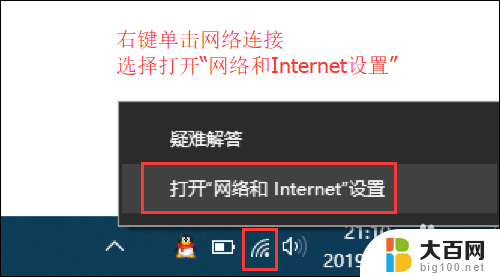
2.
然后找到并点击”WLAN“选项,在右边找到“更改适配器选项”并点击。
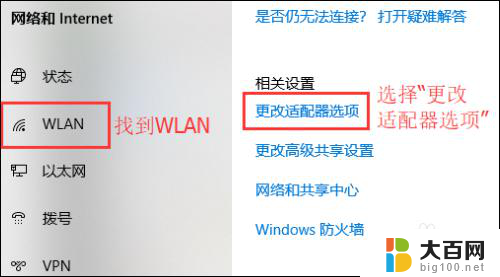
3.在打开的网络连接界面中,找到无线连接“WLAN”。右键单击选择“禁用”,然后会看到WLAN会变成灰色,说明已被成功禁用。
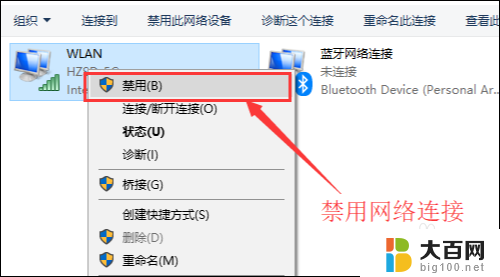
4.然后就可以来重新启用网络连接,让它重新获取IP地址。右键单击,选择“启用”。这样一来,无线网络就会重启,我们可以等个几秒钟,让他重新获取地址,然后查看一下网络连接是否显示正常,没有叹号或者红叉。
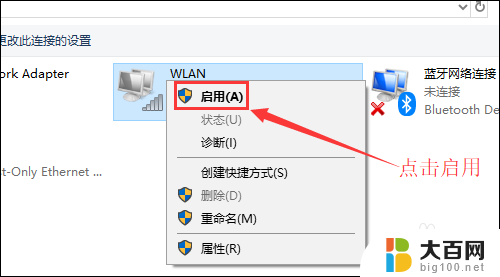
5.小妙招:可通过命令提示符的命令来刷新一下网络连接:
用win+R快捷键打开运行窗口,输入“cmd”,然后回车。
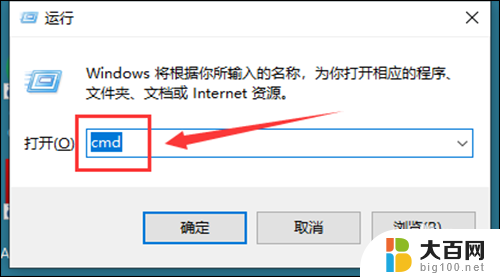
6.在命令提示符窗口输入:IPconfig /release 回车 释放所有IP地址。
等待处理完成后,再输入:IPconfig /renew 回车 重新获取IP地址。
最后输入:IPconfig /flushdns 回车 刷新DNS地址。
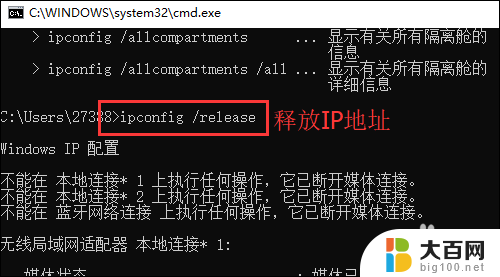
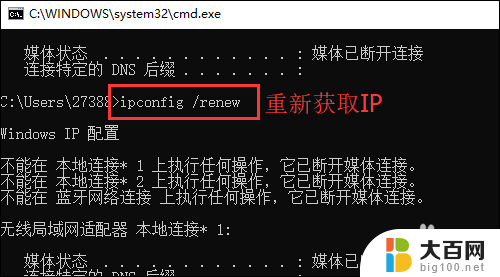
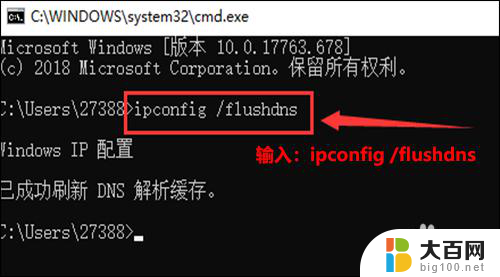
以上是关于无线网络连接但无法使用的原因的全部内容,如果你遇到相同的情况,请参考我的方法进行处理,希望对大家有所帮助。
无线网能连上用不了是怎么回事 电脑无法通过WiFi上网怎么办相关教程
- windows无法连接wifi网络是怎么回事 笔记本无线网连接不上
- 电脑连上无线网了但上不了网怎么办 无法上网但是wifi连接正常怎么办
- wifi能连上但是不能上网怎么回事 WiFi已连接却无法上网怎么办
- 可以连上wifi但不能上网怎么回事 电脑连接上WiFi却无法上网怎么办
- 无法连接wifi网络是怎么回事 无线网显示已连接但是无法上网的可能原因及解决方案
- 为什么连上无线网却上不了网 电脑无法上网但能连接WiFi怎么办
- 电脑能连接wifi手机连不上怎么回事 手机无法连上无线网络但电脑能
- 电脑上不了网wifi是正常的 电脑无法通过WiFi上网怎么办
- wifi能连上但是电脑连不上网 电脑能连上WiFi但无法访问互联网怎么办
- 电脑能连上无线网但是不能上网 笔记本电脑无线网络连接成功但无法上网
- 苹果进windows系统 Mac 双系统如何使用 Option 键切换
- win开机不显示桌面 电脑开机后黑屏无法显示桌面解决方法
- windows nginx自动启动 Windows环境下Nginx开机自启动实现方法
- winds自动更新关闭 笔记本电脑关闭自动更新方法
- 怎样把windows更新关闭 笔记本电脑如何关闭自动更新
- windows怎么把软件删干净 如何在笔记本上彻底删除软件
电脑教程推荐